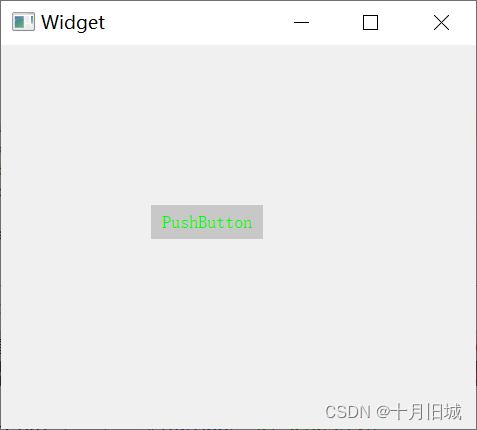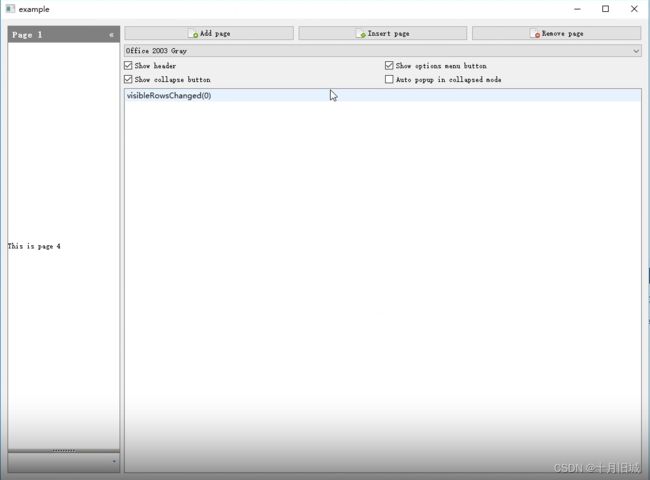Qt样式表Qss(什么是QSS;基本语法;setStyleSheet函数;样式表的属性值;利用QtCreate实现样式切换;样式表实现皮肤改变实例)
本篇介绍什么是样式表,讨论如何使用Qt样式表Qss修改应用程序外观,并通过实例进行讲解。
了解HTML的同学都知道,一般在HTML中我们把样式表叫做CSS,在Qt中我们称之为QSS。QSS和CSS并不完全等同,语法完全类似,定义上存在一些差别。
1. 什么是QSS
QSS是Qt程序界面中用来设置控件的背景图片、大小、字体颜色、字体类型、按钮状态变化等属性,用于美化UI界面。实现界面和程序的分离,快速切换皮肤。
QSS最大的优点就是简单便捷,我们可以通过它快速实现应用程序的外观界面。
2. QSS的基本语法
1)选择器 {property:value}
Qt中有很多控件,例如
QPushButton、 QWidget等被称为选择器, {property:value}代表属性和值。
QPushButton {color: red} //代表QPushButton 颜色为红色
2)几个选择器可以指定相同的声明,使用逗号“,”来分隔选择器
//代表QPushButton ,QLineEdit,QComboBox 颜色为红色
QPushButton,QLineEdit,QComboBox {color: red}
3)声明部分的规则有多个属性值时包含在花括号{}中,以分号;分隔,属性之间在QSS之间是不区分大小写的
QPushButton {color: red;background-color:white;}
3. Qt样式表设置函数:setStyleSheet
Qt中设置样式表最主要的函数为setStyleSheet
4. 利用setStyleSheet实现样式表实例
通过实例来介绍如何去设置Qt的样式表,
1)新建工程

2)拉入一个按钮,此时编译运行之后,按下按钮其字体和颜色都是没有发生变化的。

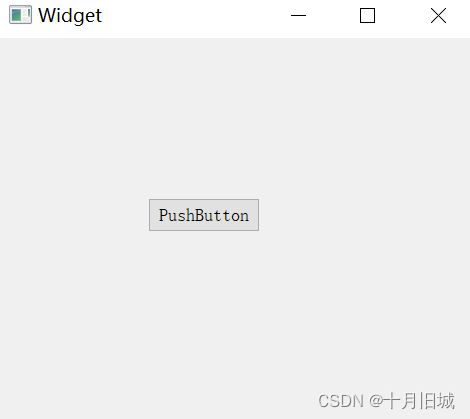
3)通过样式表使得按下按钮后其字体和颜色发生变化。
(1)修改按钮中字体颜色
ui->pushButton->setStyleSheet(QString("QPushButton{color:rgb(255,0,0)}"));实现按钮中的字体显示为红色
Widget::Widget(QWidget *parent) :
QWidget(parent),
ui(new Ui::Widget)
{
ui->setupUi(this);
ui->pushButton->setStyleSheet(QString("QPushButton{color:rgb(255,0,0)}"));
}
运行结果:
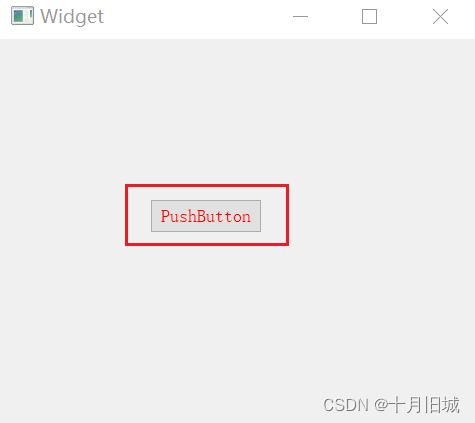
(2)设置按钮按下后的颜色变化
以下代码中:QPushButton:pressed表示按钮按下后,颜色为background-color:rgb(200,200,200);,border-style:inset;表示内边框;color:rgb(0,255,0);字体颜色为color:rgb(0,255,0);,其中“\”代表本行写不下,下行仍为同一行。
Widget::Widget(QWidget *parent) :
QWidget(parent),
ui(new Ui::Widget)
{
ui->setupUi(this);
ui->pushButton->setStyleSheet(QString("QPushButton:pressed{ \
background-color:rgb(200,200,200);\
border-style:inset;\
color:rgb(0,255,0);\
}\
QPushButton{color:rgb(255,0,0)}"));
}
上述的方法是使用setStyleSheet 函数实现QSS的方法,下来将会先介绍样式表的属性指向,然后利用QtCreate实现上述内容,最终探讨两种实现方法的区别。
5. Qt中样式表的属性值
以下属性值熟悉有什么内容即可,在使用时再去具体查询使用
1)QSS文本属性
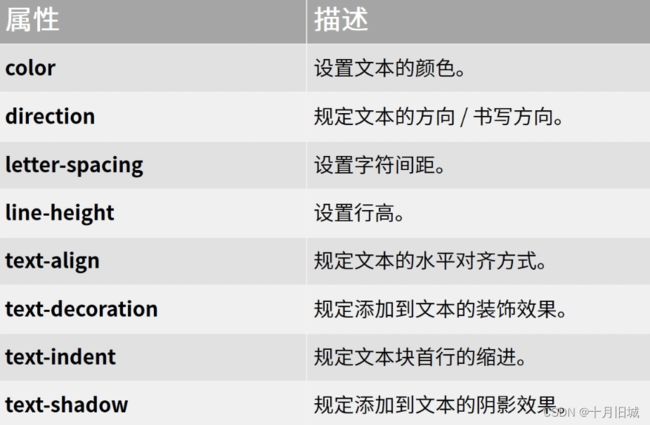
2)QSS背景属性

3)QSS边框属性

4)QSS Box属性
我们将控件的一个区域称为Box,这个Box的内容如果溢出了如何处理,均使用Box属性进行设置
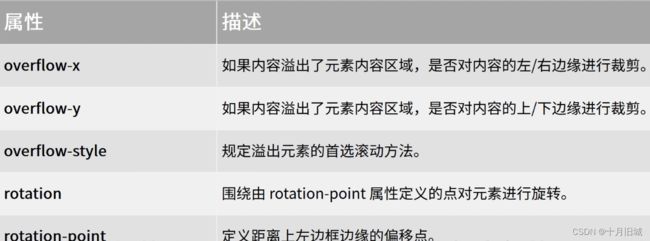
5)QSS 字体属性

6)QSS 外边框属性
控件之间的间距可以使用外边框属性设置

7)QSS 内边框属性

8)QSS 位置属性

6. 利用QtCreate实现上面按钮按下后颜色改变的功能
1)将原代码中使用setStyleSheet设置样式表的内容注释掉
#if 0
ui->pushButton->setStyleSheet(QString("QPushButton:pressed{ \
background-color:rgb(200,200,200);\
border-style:inset;\
color:rgb(0,255,0);\
}\
QPushButton{color:rgb(255,0,0)}"));
#endif
2)在UI中选择按钮,右键选择“改变样式表”,将样式表中设置的内容粘贴至“编辑样式表”中
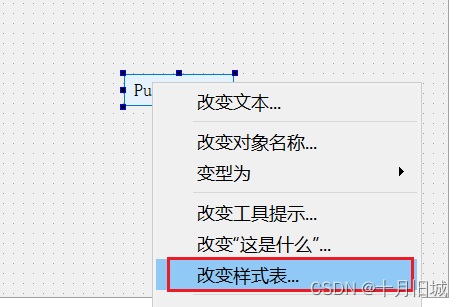

运行之后得到的效果与使用setStyleSheet函数设置样式表一样
7. 使用函数和QtCreate实现的区别
在“编译输出”位置查看

UI文件可以通过uic.exe来生成ui_widget.h,通过以下的构造函数中的ui->setupUi(this);加载界面
Widget::Widget(QWidget *parent) :
QWidget(parent),
ui(new Ui::Widget)
{
ui->setupUi(this);
}
ui->setupUi(this);其实就是在ui_widget.h中,代开ui_widget.h进行查看

对应内容如下:
#include 可以看到工具自动生成代码如下,是与我们自己写的代码实际上是一样的。
pushButton->setStyleSheet(QLatin1String("QPushButton:pressed{ background-color:rgb(200,200,200);\n"
" border-style:inset;\n"
" color:rgb(0,255,0);\n"
"}\n"
"QPushButton{color:rgb(255,0,0)}"));
可以看出两种方法都是使用setStyleSheet实现的,原理上是一样的。
8. 样式表实现皮肤改变实例
样式表除了上述作用,最大的作用是改变应用的皮肤
1)起始页面的qss文件的加载
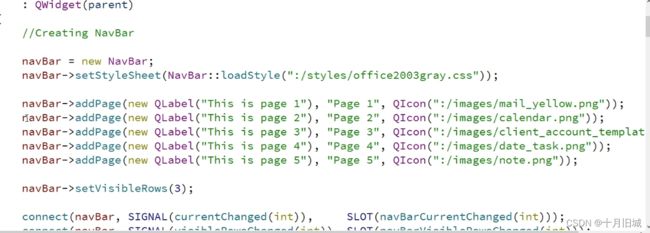
2)通过按钮实现不同样式的切换
实现方法,通过按钮实现不同样式表的加载



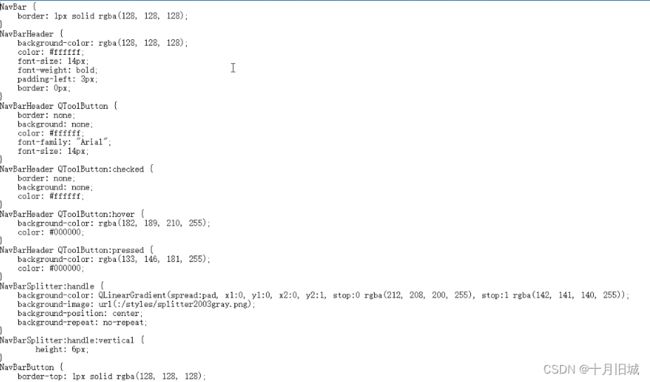
9.学习视频地址:
【Qt学习系列】11.Qt样式表Qss
【Qt学习系列】11.Qt样式表Qss(2)